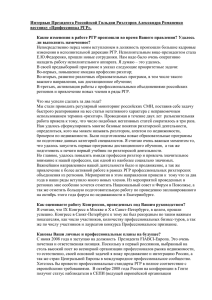Методические рекомендации по выполнению расчетно
advertisement
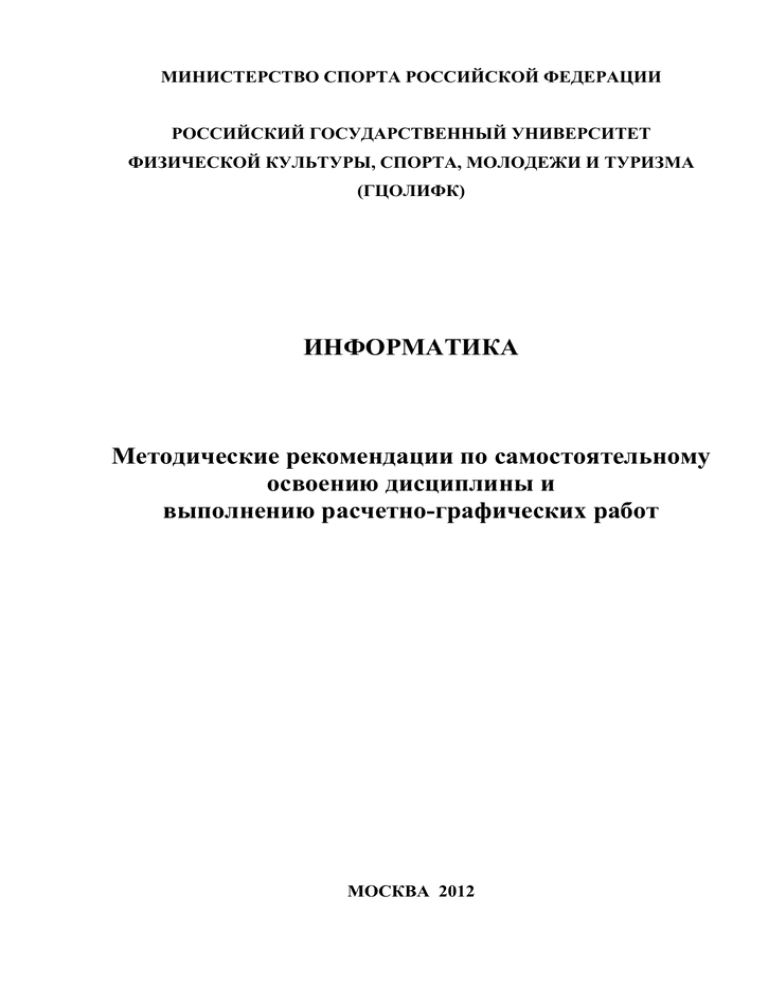
МИНИСТЕРСТВО СПОРТА РОССИЙСКОЙ ФЕДЕРАЦИИ РОССИЙСКИЙ ГОСУДАРСТВЕННЫЙ УНИВЕРСИТЕТ ФИЗИЧЕСКОЙ КУЛЬТУРЫ, СПОРТА, МОЛОДЕЖИ И ТУРИЗМА (ГЦОЛИФК) ИНФОРМАТИКА Методические рекомендации по самостоятельному освоению дисциплины и выполнению расчетно-графических работ МОСКВА 2012 МИНИСТЕРСТВО СПОРТА РОССИЙСКОЙ ФЕДЕРАЦИИ РОССИЙСКИЙ ГОСУДАРСТВЕННЫЙ УНИВЕРСИТЕТ ФИЗИЧЕСКОЙ КУЛЬТУРЫ, СПОРТА, МОЛОДЕЖИ И ТУРИЗМА (ГЦОЛИФК) ИНФОРМАТИКА Методические рекомендации по самостоятельному освоению дисциплины и выполнению расчетно-графических работ МОСКВА 2012 2 Методические рекомендации утверждены и рекомендованы Экспертно-методическим Советом ИТРРиФ РГУФКСМиТ Протокол №_____ от «____» ___________2012 г. Составители: Аронова Т.В. – кандидат педагогических наук, доцент кафедры ЕНД РГУФКСМиТ; Конюхов В.Г. – кандидат технических наук, доцент кафедры ЕНД РГУФКСиТ; Фомичева Г.Ю. – кандидат педагогических наук, доцент кафедры ЕНД РГУФКСМиТ; Яшкина Е.Н. – кандидат педагогических наук, доцент кафедры ЕНД РГУФКСМиТ. Рецензент: Шалманов Ан. Ал. – д.п.н., профессор кафедры биомеханники РГУФКСМиТ. Методические указания разработаны по самостоятельному освоению дисциплины и выполнению расчетно-графических работ по курсу «Информатика» для студентов, обучающихся по направлениям 034300.62 Физическая культура профиль Спортивная подготовка; 034600.62 Рекреация и спортивнооздоровительный туризм профили Менеджмент рекреации и туризма, Спортивно-оздоровительный туризм, Менеджмент санаторно-курортной рекреации; 100400.62 Туризм профили Технология и организация экскурсионных услуг, Технология и организация туроператорских и турагентских услуг; 101100.62 Гостиничное дело профили Санаторно-курортная деятельность, Ресторанная деятельность, Гостиничная деятельность; 034400.62 Физическая культура для лиц с отклонениями в состоянии здоровья (Адаптивная физическая культура) профили Лечебная физическая культура, Физическая реабилитация, Адаптивная двигательная рекреация, Адаптивное физическое воспитание; 080100.62 Экономика; 031600.62 Реклама и связи с общественностью профили Реклама и связи с общественностью в сфере ФКиС, Реклама и связи с общественностью в СМИ; 080200.62 Менеджмент профиль Менеджмент организации; 040700.62 Организация работы с молодежью профили Социальное проектирование и управление инновационным развитием молодежи в профессиональной среде, Государственная молодежная политика 3 Содержание Предисловие 1. Расчетно-графическая работа №1 Создание текстового документа 5 с использованием программы Microsoft Word 1.1. Задание для РГР №1 6 1.2.Методические рекомендации по выполнению РГР №1 8 2. Расчетно-графическая работа №2 Обработка числовых данных и построение диаграмм с использованием программы Microsoft Excel 2.1.Задание для РГР №2 12 2.2.Методические рекомендации по выполнению РГР №2 13 3. Расчетно-графическая работа №3 Создание и оформление презентации с использованием программы Microsoft Power Point 3.1.Задание для РГР №3 18 3.2.Методические рекомендации по выполнению РГР №3 18 4. Расчетно-графическая работа №4 Создание интерактивного проекта 4.1.Задание для РГР №4 20 4.2.Методические рекомендации по выполнению РГР №4 22 Список литературы 26 4 Предисловие Широкое внедрение компьютерных технологий в жизнь современного общества не могло не оказать влияния и на область физической культуры и спорта. Профессиональная деятельность современного специалиста в области физической культуры и спорта невозможна без широкого использования средств вычислительной техники и пакетов прикладных программ как специального, так и общего назначения. В связи с этим особую актуальность приобретает изучение дисциплины «Информатика», и, в частности, работы в пакете Microsoft Office. В состав данного пособия вошли детально описанные задания для работы в пакете Microsoft Office и методические рекомендации по их выполнению. В краткой и доступной форме описаны основные приемы работы с программами Word, Exсel и PowerPoint. Материал пособия может быть использован для самостоятельного изучения работы с этими программами, выполнения контрольной работы по информатике и подготовки к экзамену. Конспективный характер изложения материала поможет освоить операции с пакетом в тех случаях, когда этого достаточно проблематично достичь с помощью специализированной литературы. Данное пособие предназначено для студентов вузов физической культуры дневных и заочных отделений. Содержание вошедшего в пособие материала полностью соответствует требованиям (федеральный компонент) к обязательному минимуму содержания и уровню подготовки бакалавра по циклу ЕН Государственного образовательного стандарта высшего профессионального образования второго поколения и программе дисциплины «Информатика». 5 1. Расчетно-графическая работа №1 Создание текстового документа с использованием программы Microsoft Word 1.1. Задание для РГР №1 Подготовить реферат по теме, номер темы выбирается согласно последним трем цифрам в номере зачетной книжки (см. таблицу 1): Таблица 1. № зач книжки от до 000 025 050 075 100 125 150 175 200 225 250 275 300 325 350 375 400 425 450 475 № темы реферата 024 049 074 099 124 149 174 199 224 249 274 299 324 349 374 399 424 449 474 499 № зач книжки от до 1 2 3 4 5 6 7 8 9 10 11 12 13 14 15 16 17 18 19 20 500 525 550 575 600 625 650 675 700 725 750 775 800 825 850 875 900 925 950 975 524 549 574 599 624 649 674 699 724 749 774 799 824 849 874 899 924 849 874 999 № темы реферата 21 22 23 24 25 26 27 28 29 30 31 32 33 34 35 36 37 38 39 40 Темы рефератов: 1. Компьютерная грамотность и информационная культура. 2. Роль информатизации в развитии общества. 3. Передача, преобразование, хранение и использование информации в профессиональной деятельности. 4. История систем счисления. 6 5. Двоичная форма представления информации, ее особенности и преимущества. 6. Подходы к оценке количества информации. 7. Принципы представления данных и команд в компьютере. 8. История формирования понятия "алгоритм". 9. Средства и языки описания и представления алгоритмов. 10.Методы разработки алгоритмов. 11.Построение и использование компьютерных моделей. 12.Работы Дж. фон Неймана по теории вычислительных машин. 13.История создания и развития ЭВМ. Поколения. 14.Современное состояние электронно-вычислительной техники. 15.Классы современных компьютеров. 16.Персональные компьютеры, история создания, место в современном мире. 17.Супер-ЭВМ, назначение, возможности, принципы построения. 18.Многопроцессорные ЭВМ. 19.Карманные персональные компьютеры. 20.Вредное воздействие компьютера. Способы защиты. 21.Современные накопители информации, используемые в вычислительной технике. 22.Дисплеи, их эволюция, направления развития. 23.Печатающие устройства, их эволюция, направления развития. 24.Сканеры и программная поддержка их работы. 25.Средства ввода и вывода звуковой информации. 26.Эволюция операционных систем компьютеров различных типов. 27.Операционные системы семейства Windows. 28.Развитие технологий соединения компьютеров в локальные сети. 29.История формирования всемирной сети Internet. 30.Структура Internet. Руководящие органы и стандарты Internet. 31.Каналы связи и способы доступа в Internet. 7 32.Протоколы и сервисы сети Internet. 33.Клиентские программы для работы с электронной почтой. 34.Графические форматы при оформлении Web-страниц. 35.Поисковые сайты и технологии поиска информации в Internet. 36.Образовательные ресурсы сети Internet. 37.Новые виды сервиса Internet — ICQ, IP-телефония, видеоконференция. 38.Электронная коммерция и реклама в сети Internet. 39.Проблемы защиты информации в Internet. 40.Сеть Internet и киберпреступность. 1.2. Методические рекомендации по выполнению РГР №1 Объем реферата зависит от темы, количества проработанных источников, задачи, которую ставят перед собой автор и т.д. Обычно он составляет 15- 20 страниц (формат А4). Титульный лист Титульный лист – первая страница реферата, которая содержит основные данные о работе и авторе. На титульном листе в обязательном порядке размещаются следующие сведения. 1. Надзаголовочные данные (т.е. данные, стоящие выше заголовка – имени автора). В учебных рефератах они обозначают учебное заведение, где обучается студент, и кафедру, на которой этот реферат выполняется. 2. Заголовок (это фамилия автора). Указывается фамилия, инициалы имени и отчества, а также номер группы, в которой студент обучается. Фамилия – прописными буквами, слова «студент группы…» – строчными. 3. Заглавие (название темы реферата). Пишется всегда прописными буквами. Обратите внимание: слова «тема» или «на тему» не пишутся. 4. Подзаголовочные данные. Это сведения, относящиеся к заглавию, уточняющие его, называющие вид работы и т.п. Вид работы (Расчетнографическая работа №1. Создание текстового документа с использованием 8 программы Microsoft Word) указывается ниже наименования темы строчными буквами. 5. Сведения об ответственности. Здесь указывается фамилия (фамилии) лица (лиц), имеющих отношение к подготовке реферата, т.е. руководителя или руководителей. При этом указывают ученую степень, ученое звание руководителя (если они имеются). 6. Выходные данные. В нижней части титульного листа пишут название города. Здесь же указывается год написания реферата. При этом ни слово «год», ни даже буква «г» не пишутся. Образец титульного листа реферата представлен на рис. 1. РОССИЙСКИЙ ГОСУДАРСТВЕННЫЙ УНИВЕРСИТЕТ ФИЗИЧЕСКОЙ КУЛЬТУРЫ, СПОРТА, МОЛОДЕЖИ И ТУРИЗМА (ГЦОЛИФК) КАФЕДРА ЕСТЕСТВЕННО_НАУЧНЫХ ДИСЦИПЛИН РЕФЕРАТ ПО ИНФОРМАТИКЕ ОПЕРАЦИОННЫЕ СИСТЕМЫ Расчетно-графическая работа №1 Создание текстового документа с использованием программы Microsoft Word Исполнитель: студент 1 курса ИСиФВ 5 группы Фамилия, Имя, Отчество Преподаватель: доц. каф. ЕНД к.п.н., доцент Фамилия, Имя, Отчество МОСКВА 2012 Рис.1 Образец титульного листа реферата по информатике 9 Введение Введение – это вступительная часть реферата, помещаемая перед основным текстом. Оно должно содержать следующие элементы: краткий анализ научных, экспериментальных или практических достижений в той области, которой посвящен реферат; обзор опубликованных работ, рассматриваемых в реферате; цель работы. Объем введения при объеме реферата в 15 страниц – одна (полторы) страницы. Принято считать, что объем введения должен составлять примерно одну десятую часть общего объема работы. Содержание (текстовая часть) В текст реферата включаются все заголовки, приведенные автором, на странице, следующей сразу за титульным листом. Фактически – это план реферата, но именовать его следует «Содержание». Все разделы этого «Содержания», написанные прописными буквами, и в тексте пишутся прописными буквами, а подразделы – строчными буквами. Разделы «Содержания» нумеруются арабскими буквами; состоят из номера раздела и подраздела, разделенных точкой. Первая страница в работе – титульный лист, вторая – «Содержание». Ни первая, ни вторая страницы не нумеруются. Нумерация начинается с третьей страницы и является сквозной. Номер страницы проставляется арабскими цифрами в центре верхнего поля. Рисунки, таблицы, схемы и т.п., расположенные на отдельных листах, включаются в общую нумерацию и считаются за одну страницу, а номер страницы допускается не проставлять. Список использованной литературы и приложения включаются в общую сквозную нумерацию. Текст должен быть напечатан на однотипных листах бумаги. Поля должны быть следующих размеров: верхнее и нижнее поле – 25 мм, левое – 35 мм, правое – 15 мм. 10 Заключение Заключение подводит итог работы. Оно может содержать повтор основных тезисов работы, чтобы акцентировать на них внимание. Может содержать вывод, к которому пришел автор реферата. Также в нем могут быть предложения по дальнейшей научной разработке вопроса и т.п. Заключение по объему всегда должно быть меньше введения. Считается, что нормальный объем заключения составляет одну двадцатую часть общего объема работы. Список использованной литературы На заключительном этапе работы над рефератом составляется список использованной литературы. При оформлении реферата список располагается сразу после «Заключения». Правила оформления регулируются ГОСТ 7.1 – 2003. Приложения В раздел «Приложения» помещают цифровой материал в виде таблиц, чертежи, диаграммы, схемы, графики, фотографии и т.п. Этот иллюстративный материал должен дополнять и пояснять текст, делать его более наглядным и доходчивым. Приложения помещают после списка использованных источников в порядке их упоминания в тексте. Каждое приложение располагают на отдельной странице; в общий объем работы приложения не засчитывается. 11 2. Расчетно-графическая работа №2 Обработка числовых данных и построение диаграмм с использованием программы Microsoft Excel 2.1. Задание для РГР №2 Создать таблицу с исходными данными, рассчитать основные статистические характеристики с помощью мастера функций. Отформатировать таблицу: названия статистических характеристик и показателей расположить по центру, шрифт 12 пт, стиль полужирный сделать обрамление таблицы. Построить графики по исходным данным: график по двум показателям; гистограмма по двум показателям; корреляционное поле с линией регрессии (точечная диаграмма с линией тренда). Сохранить файл на диске. Образец выполнения РГР №2 представлен на рис. 2. Исходные данные представляют собой результаты, зарегистрированные у спортсменов в каком-либо виде спорта. Например, бег на 200 м. Эти данные могут быть взяты из протоколов соревнований, официального сайта соревнований (например, олимпиады), или же из данных, полученных студентом в личной спортивной деятельности. 12 Расчетно-графическая работа №2 Обработка числовых данных и построение диаграмм с использованием программы Microsoft Excel А В С отжим бег 2 14 6,07 3 1 6,69 4 7 6,85 5 22 5,27 6 30 5,53 7 25 5,69 8 15 5,28 9 3 6,5 10 11 6,52 11 18 5,56 12 счет 10 10 13 срзнач 14,6 6 14 медиана 14,5 5,88 15 мода #Н/Д #Н/Д 16 дисп 89,15 0,36 17 стандотклон 9,44 0,6 18 мин 1 5,27 19 макс 30 6,85 20 скос 0,11 0,17 21 эксцесс -0,85 -1,82 22 коррел -0,8 23 отрезок 89,8 24 наклон -12,54 1 График 50 отжим 0 бег отжим 1 2 3 4 5 6 7 8 9 10 Гистограмма 40 30 20 отжим 10 бег 0 1 2 3 4 5 6 7 8 9 10 Корреляционное поле 8 6 Ряд1 4 Линейная (Ряд1) 2 0 0 10 20 30 40 Рис. 2 Образец выполнения РГР №2 2.2. Методические рекомендации по выполнению РГР №2 Запускаем программу MS Excel: Пуск-Все Программы-Microsoft Ex- cel. Вводим исходные данные и названия статистических характеристик: в ячейки В1 и С1 вводим названия зарегистрированных показателей (отжим и бег); в ячейки с В2 по В11 (В2:В11) и с С2 по С11 (С2:С11) вводим по 13 10 значений для каждого показателя; в ячейки с А12 по А24 (А12:А24) вводим названия рассчитываемых статистических характеристик. Вводим формулы для расчета характеристик по первому показателю (т.е. по столбцу В): выделяем ячейку В12; на ленте на вкладке Формулы выбираем в группе Библиотека функций кнопку Вставить функцию, категорию Статистические, название функции (рис. 3); Рис. 3 Диалоговое окна мастера функций в диалоговом окне указываем интервал ячеек для расчета функции, выделив ячейки с исходными данными В2:В11 (рис. 4); Рис. 4 Диалоговое окно для задания аргументов функции 14 в ячейке В12 появился результат вычисления, а в строке формул введенная формула. Аналогично вводим формулы в ячейки В12:В21, меняя только текущую ячейку для ввода формулы и название функции. В ячейках В22, В23, В24 вводим формулы для расчета характеристик (Коррел, Отрезок, Наклон) по двум показателям: в окне ввода аргументов указываем два интервала ячеек с исходными данными, для первого поля выделяем ячейки В2:В11, для второго поля С2:С11 (рис. 5). Рис. 5 Диалоговое окно для задания аргументов функции КОРРЕЛ Для второго показателя (столбец С) формулы в ячейках С12:С21 можно скопировать из ячеек В12:В21: выделяем ячейки с формулами В12:В21 и тянем маркер заполнения (нижний правый угол выделенной области) вправо на один столбец. В ячейках С12:С21 появились результаты вычислений. Оформление таблицы: выделяем названия статистических характеристик и показателей; на ленте на вкладке Главная выбираем в группе Шрифт из списка Шрифт - Times New Roman, Размер шрифта – 12, кнопку Полужирный; в группе Выравнивание - По центру; выделяем всю таблицу; на ленте на вкладке Главная выбираем в группе Шрифт кнопку Границы - все границы. Строим диаграммы по исходным данным (В1:С11): 15 выделяем ячейки с исходными данными В1:С11; на ленте на вкладке Вставка в группе Диаграммы выбираем График, вид Объемный график. В появившейся группе вкладок Работа с диаграммами на вкладке Макет можно задать или изменить названия диаграммы, осей, легенду и другие параметры; потянув мышью за маркеры вокруг диаграммы и за область диаграммы, можно изменить размеры диаграммы и переместить диаграмму; аналогично строим гистограмму; диаграмму Корреляционное поле строим следующим образом: выделяем данные второго показателя (ячейки С2:С11); на ленте на вкладке Вставка в группе Диаграммы выбираем Точечная; в группе вкладок Работа с диаграммами на вкладке Конструктор – Выбрать данные, в диалоговом окне Выбор источника данных щелкнуть кнопку Изменить, для поля Значения Х выделить ячейки с данными показателя «отжим» (В2:В11), ОК (рис. 6,7); Рис. 6 Диалоговое окно изменения данных для оси Х 16 Рис. 7 Диалоговое окно задания данных для оси Х на точечной диаграмме достраиваем линию тренда, которая будет являться линией регрессии: в группе вкладок Работа с диаграммами на вкладке Макет выбираем Анализ – Линия тренда – Линейное приближение. Сохраняем файл на диске: щелчок по кнопке Office, команда Сохранить, в диалоговом окне выбрать папку, задать имя файла, щелкнуть кнопку Сохранить. 17 3. Расчетно-графическая работа №3 Создание и оформление презентации с использованием программы Microsoft Power Point 3.1. Задание для РГР №3 Примерное содержание презентации: 1-ый слайд – титульный, согласно образцу рис. 1 (Образец титульного листа реферата по информатике). В подзаголовочных данных указывается Расчетно-графическая работа №3 Создание и оформление презентации с использованием программы Microsoft Power Point; 2-10-ый слайды – информация, найденная в Интернете по своей специадьности/направлению подготовки (виду спорта), указать ссылку на ресурс. Примерное оформление презентации: сделать оформление слайдов, анимацию объектов на каждом слайде, смену слайдов по времени (примерно 5 сек). 3.2. Методические рекомендации по выполнению РГР №3 Запускаем программу MS Power Point: Пуск-Все Программы- Microsoft Power Point. На 1-ом слайде в поле заголовка вводим текст «Расчетно-графические работы по информатике», а в поле подзаголовка – «Исполнитель: ФИО студента». Добавляем следующий слайд: на ленте на вкладке Главная в группе Слайды выбираем Создать слайд, Макет слайда и заполняем слайд информацией, найденной в Интернете по своей специальности/направлению подготовки (виду спорта). Для этого запускаем программу браузер (например, Пуск-Internet Explorer), с помощью поисковых систем (Yandex, Google и др.), адресной строки (если вы знаете точный адрес ресура) находим интересую18 щую информацию, выделяем ее, копируем в буфер обмена, возвращаемся в презентацию на новый слайд и вставляем информацию из буфера обмена. На слайде указать ссылку на ресурс. Аналогично создаем и заполняем информацией следующие слайды. Оформление презентации: на ленте на вкладке Дизайн выбрать тему оформления, применить эффекты анимации и установить смену слайдов по времени можно на вкладке Анимация в группе Переход к этому слайду (снять флажок По щелчку, установить флажок Автоматически после 5 сек). Сделать анимацию объектов на каждом слайде: перейти на первый слайд, выделить заголовок, на ленте на вкладке Анимация в группе Анимация выбрать эффект. Аналогично добавить эффекты анимации для других объектов на всех слайдах. Сохраняем файл на диске: щелчок по кнопке Office, команда Сохра- нить, в диалоговом окне выбрать папку, задать имя файла, щелкнуть кнопку Сохранить. 19 4. Расчетно-графическая работа №4 Создание интерактивного проекта 4.1. Задание для РГР №4 Создать с помощью программы MS Word документ «Интерактивный проект» по одному из предлагаемых образцов (рис. 8, 9). Рис. 8 Образец 1 20 Рис. 9 Образец 2 Проект должен размещаться в пределах одной страницы. Изображения студент должен подобрать самостоятельно. Например, используя сеть Интернет. Приветствуется самостоятельная разработка изображений с помощью любых графических редакторов. 21 4.2. Методические рекомендации по выполнению РГР №4 Создайте папку и перенесите в нее файлы, содержащие РГР №1 (реферат - Word), РГР №2 (Excel) и РГР №3 (Power Point). Создайте в папке Wordдокумент «Интерактивный проект». Запускаем программу MS Word: Пуск-Все Программы-Microsoft Word. Вводим заголовок и личные данные. Форматируем текст анкеты: заголовок: выделяем заголовок двойным щелчком; на ленте на вкладке Главная выбираем в группе Шрифт из списка Шрифт Times New Roman, Размер шрифта – 16 пт, кнопки Полужирный, Подчеркнутый; в группе Абзац - По центру; текст анкеты: выделяем текст анкеты; на ленте на вкладке Главная в группе Абзац выбираем Нумерация, из списка Шрифт Times New Roman, Размер шрифта – 14 пт; пункты анкеты: двойным щелчком выделяем каждый пункт анкеты; на ленте на вкладке Главная в группе Шрифт включаем Курсив. Вставьте в документ объемные фигуры, или таблицу в зависимости от выбранного образца. Вставьте заранее подготовленные рисунки. Для каждой пары объектов «объемная фигура» и «рисунок» (образец 1) или «надпись» и «рисунок» (образец 2) создайте гиперссылки. Создание грперссылок: выделите объемную фигуру и выберете на вкладке «Вставка» пункт меню «Гиперссылка» (рис. 10). 22 Рис. 10 Создание гиперссылки В отрывшемся окне (рис. 11) в левой его части установите «Связать с» - «файлом, веб-страницей», «Папка» – «текущая папка», и выберете необходимый документ – Реферат.doc в рассматриваемом примере. Рис. 11 Диалоговое окно «Вставка гиперссылки» 23 Аналогичным способом создайте гиперссылку для рисунка. Для вставки гиперссылки на сайт интернета можно скопировать адрес из адресной строки браузера (рис. 12). Рис. 12 Копирование адреса сайта университета Далее выделите объект, к которому надо вставить гиперссылку и выберите на вкладке «Вставка» пункт меню «Гиперссылка». В появившемся окне в поле «Адрес» вставьте адрес сайта (рис. 13). Рис. 13 Диалоговое окно «Вставка гиперссылки» 24 Вставить ссылку можно и иным образом. Для этого в окне «Вставка гиперссылки» следует нажать кнопку «Интернет» и осуществить переход на желаемый сайт. После этого вернуться в окно Word и нажать кнопку «ОК». Для перехода по гиперссылке наведите курсор мыши на объект, курсор при этом примет вид руки (рис. 14). Рис. 14 Переход по гиперссылке Удерживая одной рукой клавишу «Ctrl», второй рукой нажмите левую клавишу мыши. Все расчетно-графические работы должны быть представлена преподавателю в распечатанном виде (реферат, итоговый документ, презентация, интерактивный проект), в виде четырех файлов на каком-либо носителе (дискета, диск, флеш-память и т.д.) и защищены у преподавателя: 1-ая РГР – Word-файл; 2-ая РГР - Excel-файл; 3-я РГР - Power Point-файл; 4-ая РГР - Word-файл. 25 Список литературы Рекомендуемая литература (основная) Асташкин В.В., Новоселов М.А. Информатика. Теоретический курс: учебное пособие. Асташкин В.В., Новоселов М.А. – М.: «С-Принт». – 2002. – 185с. Новоселов М.А. Расчетно-графические работы по информатике (теоретические и методические вопросы): учебно-методическое пособие / Новоселов М.А. – М.: РГУФКСиТ – УИТ, 2009. – 126 с. Новоселов М.А. Практикум по оформлению элементов графики на Webсайтах в Интернете: учебно-методическое пособие по информатике для студентов РГУФКа / Новоселов М.А. – М.: РИО РГУФКа, 2004. – 56с. Яшкина Е.Н. Информатика: Учебное пособие для студентов-заочников РГУФКа / Е. Н. Яшкина. - М.: РИО РГУФК, 2004. Рекомендуемая литература (дополнительная) Акулов О. А. Информатика. Базовый курс : учеб. для студентов вузов, бакалавров, магистров, обучающихся по специальности Информатика и вычислительная техника, а также студентов, изучающих естественные науки / О. А. Акулов, Н. В. Медведев. 5е изд., стер. М. : Омега-Л, 2009. 574 с. (Гриф МО РФ). Безручко В. Т. Информатика (курс лекций) : учеб. пособие / В. Т Безручко. М.: Инфра-М : Форум, 2009. 432 с. (Гриф МО РФ). Безручко В.Т. Практикум по курсу "Информатика" / В. Т. Безручко. - М.: Инфра-М, 2007 г. – 368с. Гаврилов М.В. Информатика / М. В. Гаврилов, Н. В. Cпрожецкая - М.: Гардарики, 2006. – 432с. Мирюков В.Ю. Информация, информатика, компьютер, информационные системы, сети/ В. Ю. Мирюков. - М: Феникс, 2007. - 448c. Могилев А. В. Информатика : учеб. пособие для студентов высш. пед. учеб. заведений / А. В. Могилев, Е. К. Хеннер, Н. И. Пак. 5-е изд., стер. М. : Академия, 2007. 848 с. (Серия Высшее профессиональное образование). Могилев А.В. Практикум по информатике: учеб. Пособие для студ. высших 26 учебных заведений / А.В. Могилев, И.И. Пак, Е.К Хеннер; под ред. Е.К. Хеннера. – 4-е изд., стер. – М.: Изд.центр «Академия», 2008. – 608 с. Острейковский В. А. Информатика : учеб. для студентов техн. и экон. специальностей вузов / В. А. Острейковский. 5-е изд, стер. М. : Высшая школа, 2009. 511 с. (Гриф МО РФ). Симонович С. В. Информатика для юристов и экономистов : учеб. для вузов / С. В. Симонович. СПб. : Питер, 2008. 688 с. Симонович С. В. Информатика. Базовый курс : учеб. для техн. вузов / С. В. Симонович. 2-е изд. СПб.: Питер, 2009. 640 с. (Гриф МО РФ). Соболь, Б. В. Информатика: учеб. / Б. В. Соболь и др., 4-е изд., перераб. и доп. Ростов н/Д : Феникс, 2009. 446 с. (Серия Высшее образование). Степанов А. Н. Информатика : учеб. для вузов / А. Н. Степанов. 5-е изд., испр. и доп. СПб.: Питер, 2008. 768 с. (Гриф МО РФ). 27 Аронова Татьяна Владимировна Конюхов Владимир Георгиевич Фомичева Галина Юрьевна Яшкина Елена Николаевна ИНФОРМАТИКА Методические рекомендации по самостоятельному освоению дисциплины и выполнению расчетно-графических работ Подписано впечать___________________. Усл.-печ. П._________п.л. Тираж ___________экз. Отпечатано в ФГБОУ ВПО «РГУФКСМиТ», 28 105122, г. Москва, Сиреневый бульвар,4 29